Доступ к command center rx, Доступ к command center rx -47 – Инструкция по эксплуатации Kyocera Ecosys m2040dn
Страница 92
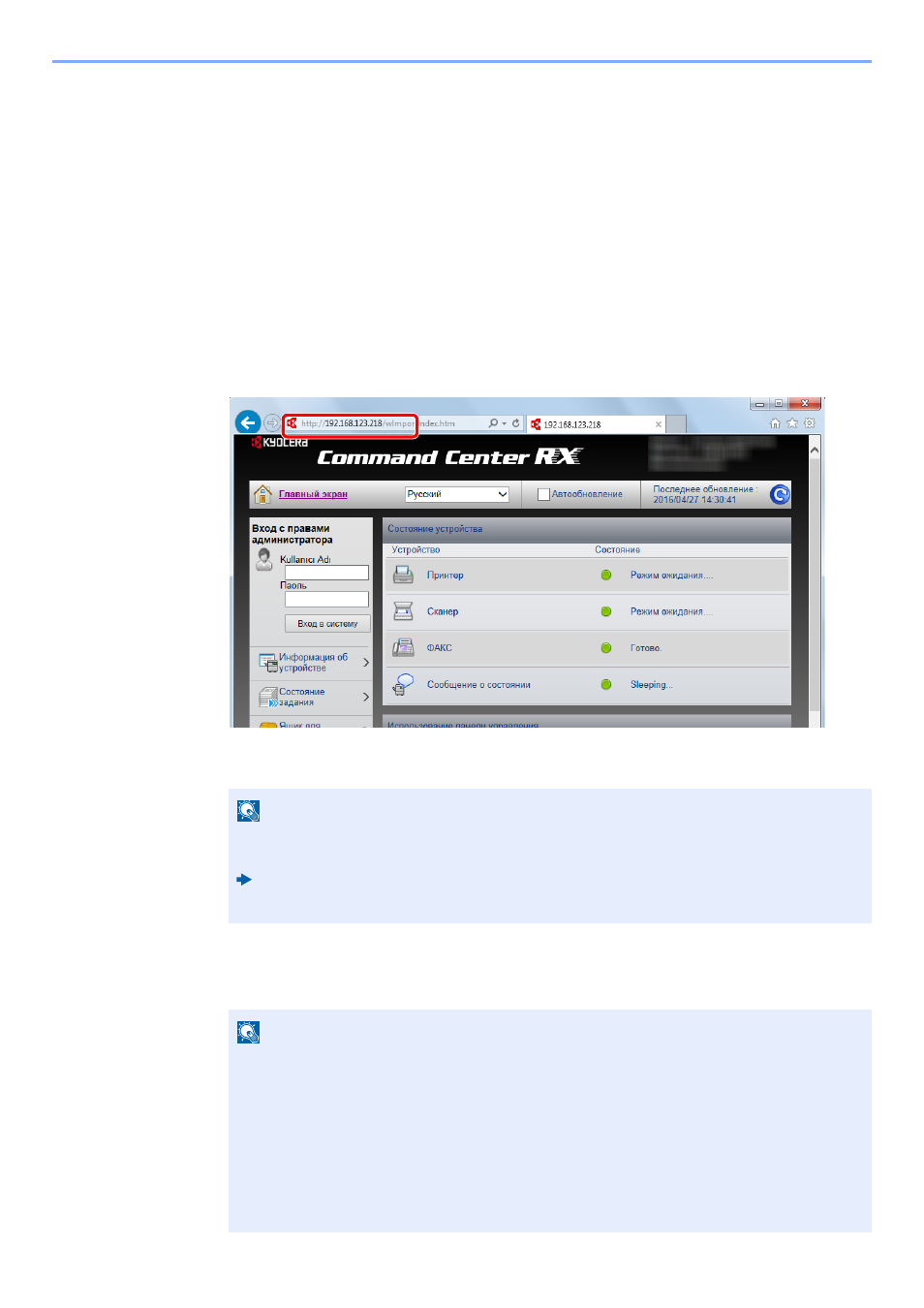
2-47
Установка и настройка аппарата > Command Center RX
Доступ к Command Center RX
1
Откройте экран.
1
Запустите Web-обозреватель.
2
В строке адреса или расположения введите IP-адрес аппарата или имя хоста.
Для проверки IP-адреса аппарата и имени хоста нажмите элементы в следующем порядке.
Клавиша [Системное меню/Счетчик] > клавиша [▲] [▼] > [Отчет] > клавиша [OK] >
клавиша [▲] [▼] > [Печать отчета] > клавиша [OK] > клавиша [▲] [▼] > [Стр. состояния] >
клавиша [OK] > [Да]
Примеры: https://192.168.48.21/ (для IP-адреса)
https://MFP001 (если именем хоста является "MFP001")
На веб-странице отображается основная информация об аппарате и Command Center
RX, а также их текущее состояние.
2
Настройте функцию.
Выберите категорию из навигационной панели в левой части экрана.
ПРИМЕЧАНИЕ
Если отображается экран "Имеется проблема с сертификатом безопасности этого веб-
сайта", настройте сертификат.
Command Center RX User Guide
Также можно продолжить работу, не настраивая сертификат.
ПРИМЕЧАНИЕ
Для получения полного доступа к функциям страниц Command Center RX введите имя
пользователя и пароль, а затем нажмите [Вход в систему]. Ввод предварительно
заданного пароля администратора дает пользователю доступ ко всем страницам, в
том числе "Ящик для документов", "Адресная книга" и "Параметры" в меню навигации.
Заводские настройки по умолчанию для пользователей по умолчанию с правами
администратора приведены ниже. (Прописные и строчные буквы различаются
(учитывается регистр).)
Имя польз д/вх.:
Admin
Пароль при входе:
Admin